Adobe Photoshop 是适用于 Windows PC 和 Mac 设备的可靠且功能强大的图像编辑器。 但是您是否也知道可以使用此工具来创建幻灯片? 是的,Photoshop 可以有效地制作幻灯片。 这与编辑视频时的方式相同。 您制作的幻灯片将保存为视频文件。 这种文件格式的好处是您可以在媒体播放器上播放它或在社交媒体平台和视频流媒体网站上分享它。 如果您愿意并且勤奋学习,Photoshop 并不难掌握。 足够的介绍。 让我们继续学习 如何在 Photoshop 中制作幻灯片.
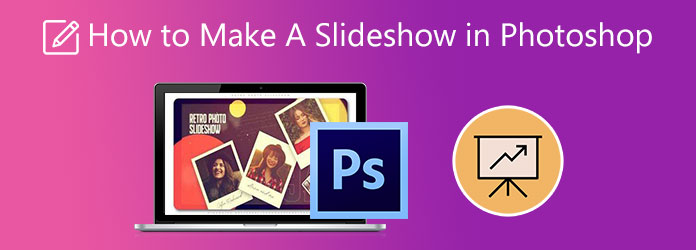
这是一个 Photoshop 幻灯片教程,您可以在需要遵循指南时将其用作未来的参考。 最好将您将用于幻灯片放映的所有图像都编译好,因为这样可以节省您的时间。 让我们开始制作幻灯片。
下载 Adobe Photoshop 并将其安装在您的计算机上。 如果您的图片在 Lightroom 中,请选择图片。 去 照片>编辑>在Photoshop中作为图层打开.
通过右键单击选择加载媒体文件 打开方式>Adobe Photoshop. 它们将在 Photoshop 中显示为选项卡。 将背景图层拖放到第一个图像选项卡以创建新图层
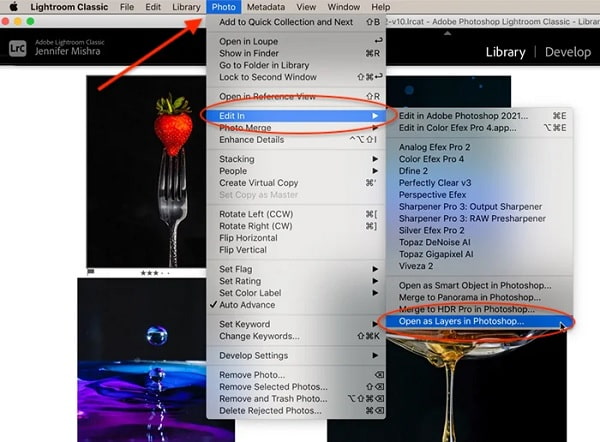
默认情况下,视频时间线不可见。 要显示面板,请点击 窗口 菜单,然后选择 时间线. 带有时间线的屏幕底部将出现一个编辑窗口。
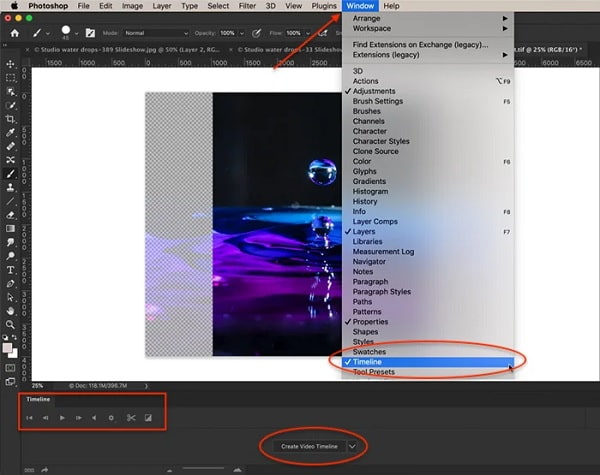
点击 创建视频时间线 让 Photoshop 在时间线中添加所有图层并添加音频图层。 默认情况下,将出现的第一个图像是底层。 您可以通过抓取照片并将其拖动到时间线中的不同位置来更改顺序
要添加转场和效果,只需打开转场图标,默认持续时间为一秒。 要添加效果,请点击每个紫色条右上角的箭头。 有各种效果,如平移、缩放和旋转。
最后一步,点击屏幕下方的箭头图标以创建视频幻灯片。 这将打开导出工作区。 将照片图像序列更改为 Adobe Media Encoder会。 龙头 给予 导出幻灯片。
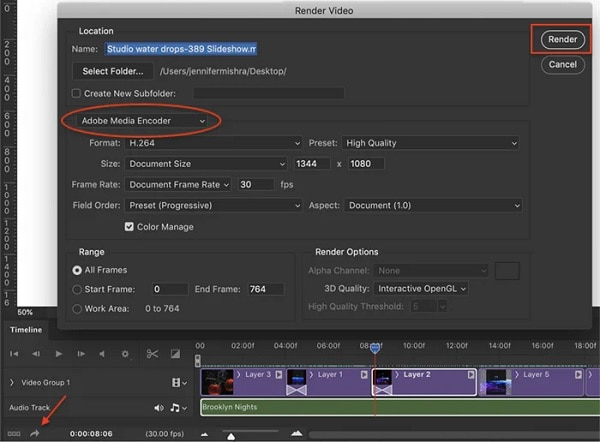
我们的 Photoshop 幻灯片制作教程到此结束。 这只是基础级别,对某些人来说可能已经很难了。 但是对于下一部分,我们将使用 Photoshop 的一个很好的替代程序来制作幻灯片。 让我们继续。
Photoshop 有一个陡峭的学习曲线,我们都知道这一点。 你需要有很大的耐心和意愿去适应它。 好消息是 Photoshop 中的替代程序易于使用,并且具有出色的幻灯片输出。 Video Converter Ultimate 是一个有趣且功能强大的程序,可以创建与 Adobe Photoshop 相当的幻灯片。 它可能是一个文件转换工具,但它并不缺乏在瞬间创建幻灯片的功能。 有一些具有独特主题的模板可用于增强您的幻灯片。 滤镜和效果美化您的图像和视频剪辑。 您还可以不受限制地添加媒体文件,包括音乐。 此外,您还可以添加文本和字幕,如果您正在制作电影或教程视频,这将是完美的选择。 这个出色的程序可以在装有 Windows 和 macOS 的设备上免费下载。
主要特征:
使用下面的详细指南,使用这个值得称赞的程序来创建类似于 Photoshop 的幻灯片。
打开任何网络浏览器,如 Safari 或 Chrome,然后转到 Video Converter Ultimate 的主页或单击 免费下载 上面提供的按钮来获取 幻灯片制作者. 运行 .exe 文件以在您的 PC 上安装程序。 之后,打开应用程序并选择 MV 开始制作幻灯片。
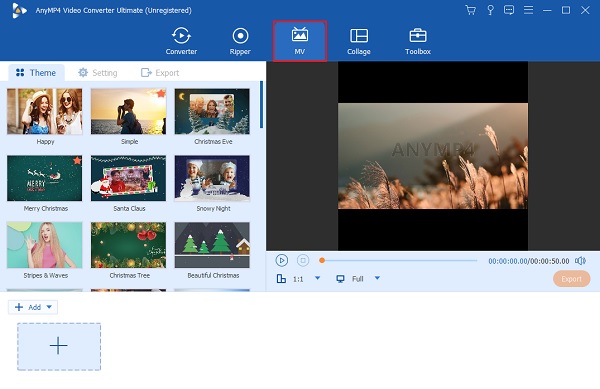
敲打 +添加 从您的计算机导入照片。 选择媒体文件以将它们添加到程序中。 您可以将媒体文件的排列更改为时间线中所需的顺序。 您可以导入应用程序的文件数量没有限制。
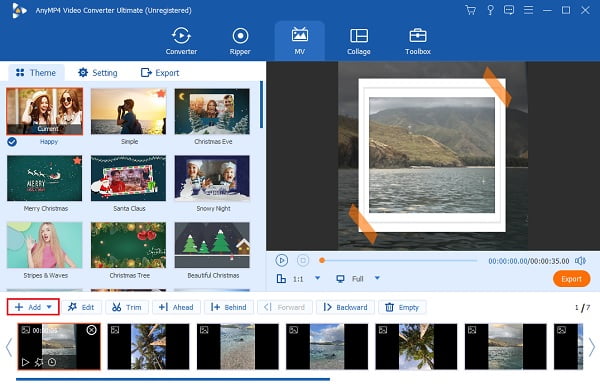
之后,单击 编辑 按钮对您的媒体文件进行一些修改。 在 在效果&滤镜中 选项卡,您可以选择过滤器以应用于您的图像和视频剪辑。 点击 OK 按钮来设置您所做的更改。 不要忘记使用像这样的模板 简易 和 快乐 在你的幻灯片上。
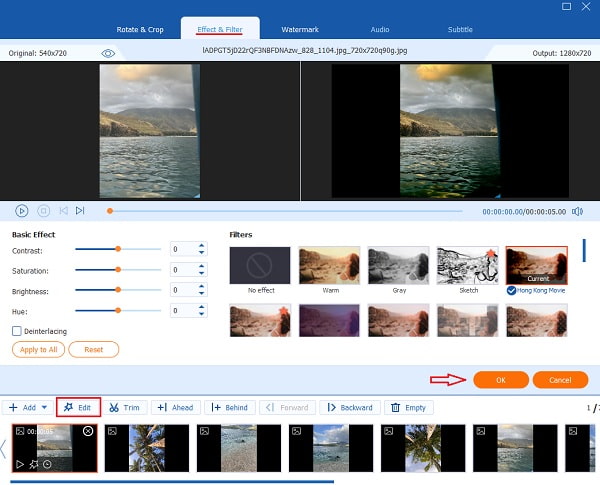
然后你前往 设置 更改幻灯片的背景音乐。 单击下拉列表或 Plus 按钮打开您的文件夹以选择您喜欢的任何歌曲。 选择要导入配乐的音乐 幻灯片制作与音乐.
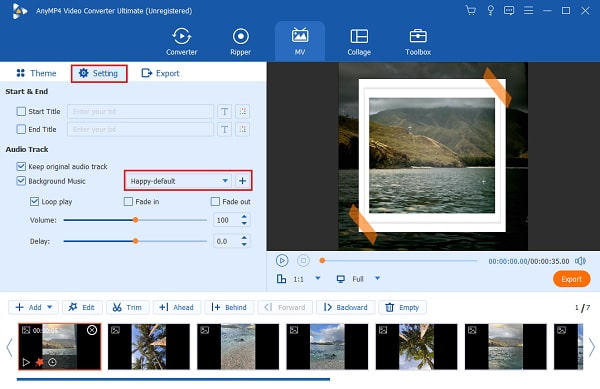
对于最后一部分,前往 出口. 建议使用尽可能高的分辨率以获得最佳观看体验。 点击 分辨率的 下拉列表并在 360p 到 2K 高清之间进行选择。 选择文件输出位置以保存幻灯片。 轻敲 挞出口 开始导出幻灯片。 等待它完成,然后播放幻灯片并享受观看的乐趣。
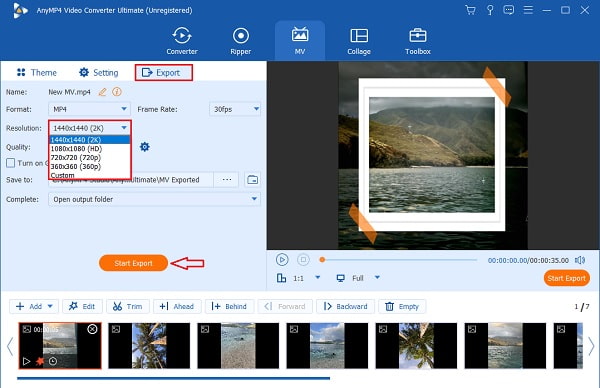
如何在 Photoshop 幻灯片中添加音乐?
在 Photoshop 上向幻灯片中添加音乐很简单。 只需按照下面的简单指南。
1。 点击 音符 时间线上的图标可将音乐插入幻灯片。
2。 选择 添加音频 浏览您的歌曲并将其导入应用程序。
3。 龙头 新音轨 在幻灯片中添加多首歌曲。
如何在 Photoshop 中调整幻灯片的图像大小?
您可以按照以下步骤在 Photoshop 中轻松调整图像大小。
要根据自己的喜好更改图像大小,请点按 图片>画布尺寸 调整适合您画布的照片大小。
如果您的照片是一种尺寸,那就更好了。 为此,请转到图层>智能 对象>转换为智能对象。 然后单击编辑>自由变换
学习和熟悉 Photoshop 需要多长时间?
学习 Photoshop 的基础知识需要将近 5 个小时。 从开始到结束估计需要 20-30 分钟才能完成您在互联网上看到的事情,例如制作横幅、编辑照片、调整颜色和创建幻灯片。
恭喜! 你现在已经足够熟练了 使用 Photoshop 创建幻灯片. 您使用 Photoshop 制作的幻灯片看起来很专业,这很棒。 但是,您需要大量的时间来练习和花钱购买 Adobe,这有点令人失望。 但不要担心,因为 Video Converter Ultimate 可以帮助您创建与 Photoshop 相当的幻灯片。 这个程序非常适合初学者,有很多编辑工具,并且可以免费下载。 它还可以制作出令人满意的幻灯片。 立即使用此工具制作您的下一张幻灯片。
更多阅读
通过阅读这篇文章彻底了解如何制作 3d 电影动画。 我们将全程指导您在家制作 3D 电影。
借助本文了解使用 Facebook 制作幻灯片的正确方法。 您可以遵循一些步骤来帮助您创建突出的幻灯片。
使用此指南发现创建带有音乐的幻灯片的最快和最简单的方法。 包括桌面、Android 和 iOS 设备的详细步骤。
关于如何在 Premiere Pro 中创建幻灯片的完整指南
了解在 Premiere Pro 中创建幻灯片的提示和技巧。 本指南将帮助您更好地了解 Adobe Premiere Pro 以用于您的下一个幻灯片。